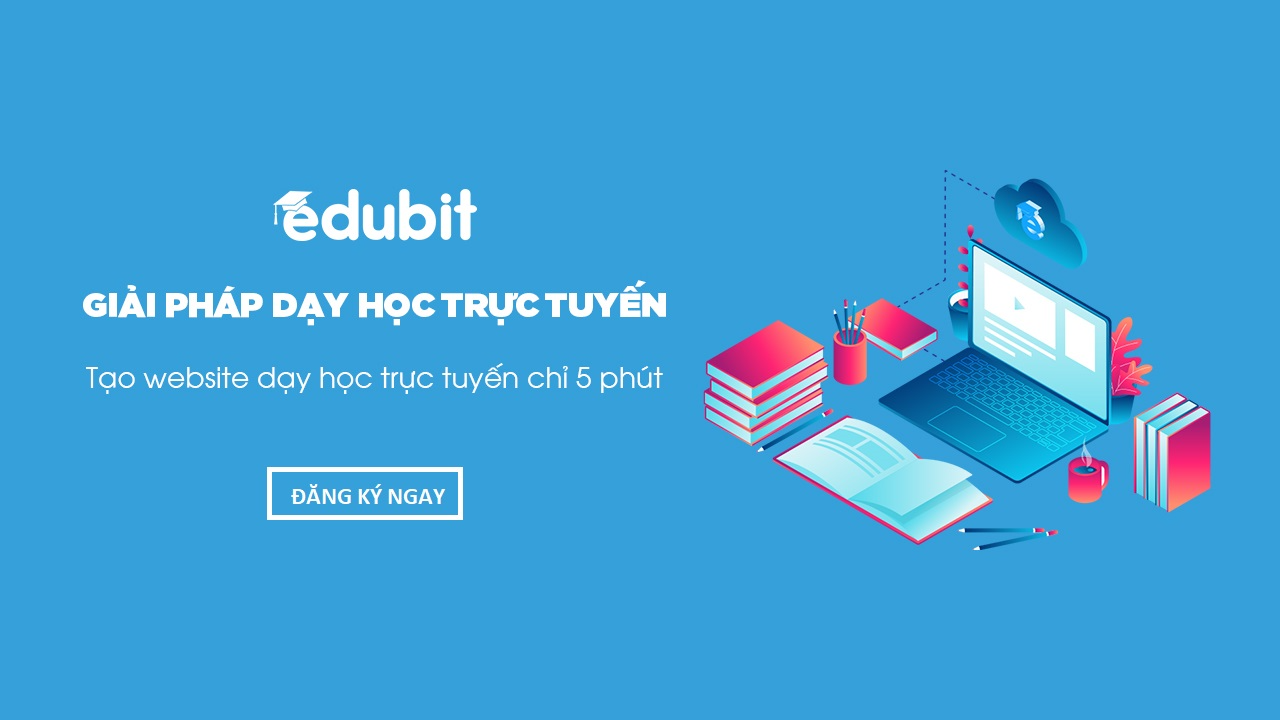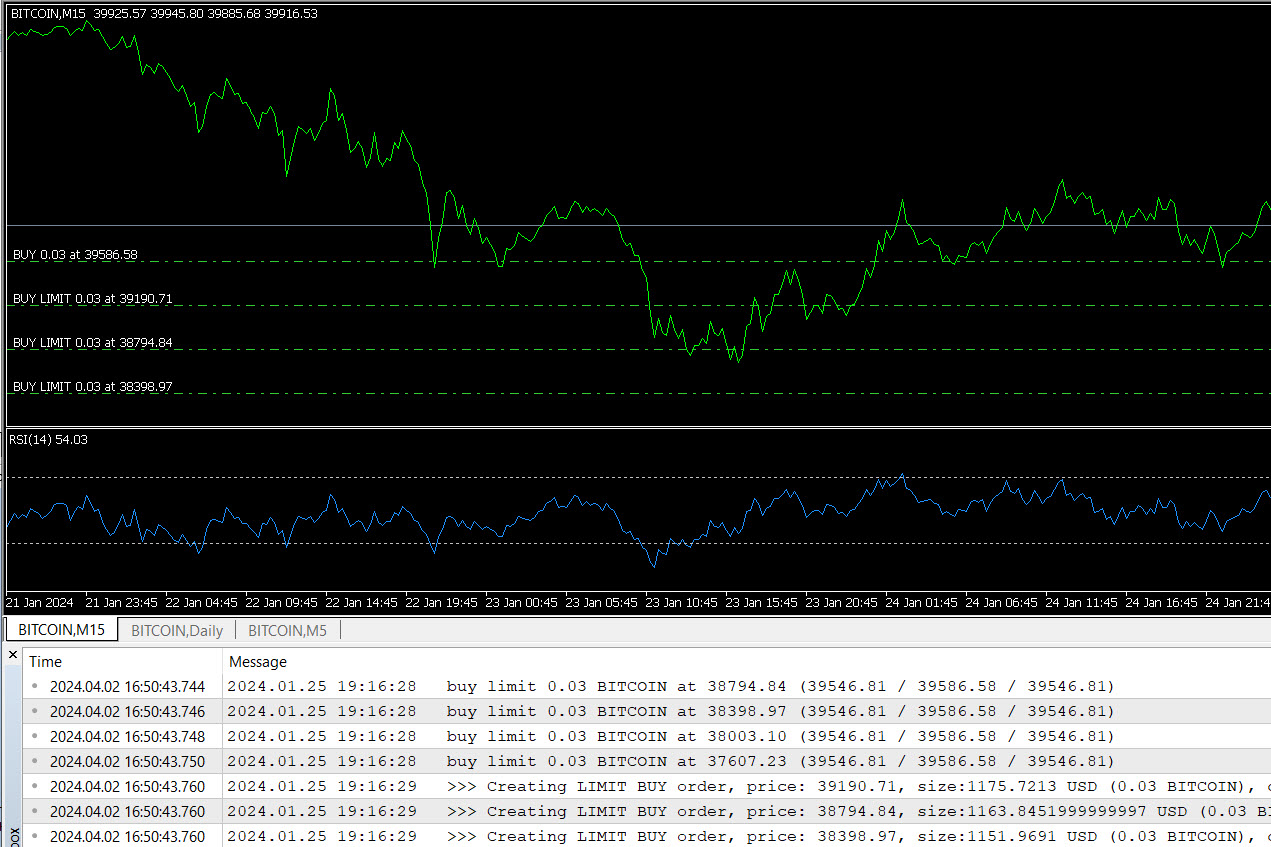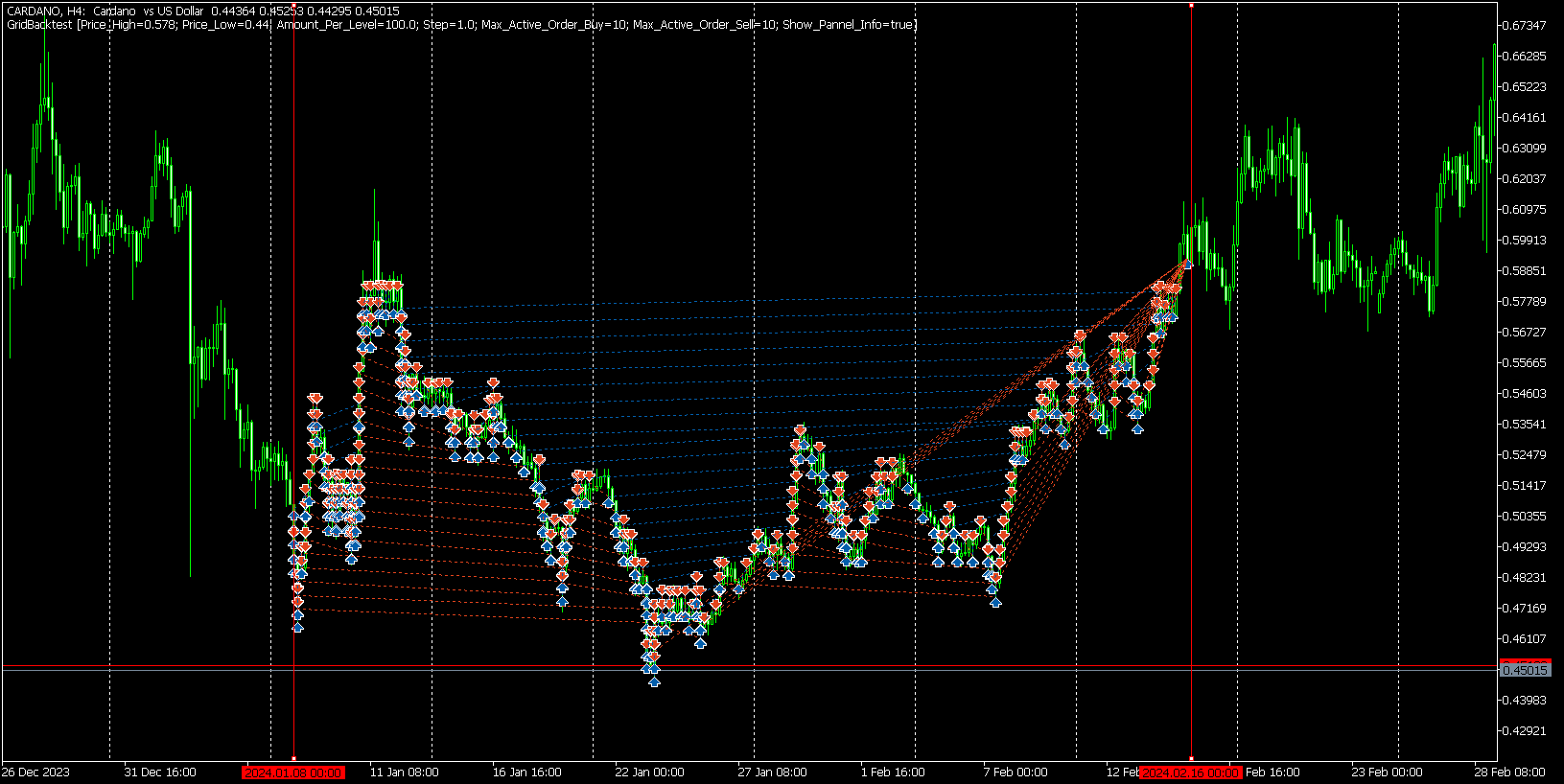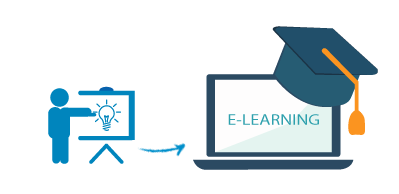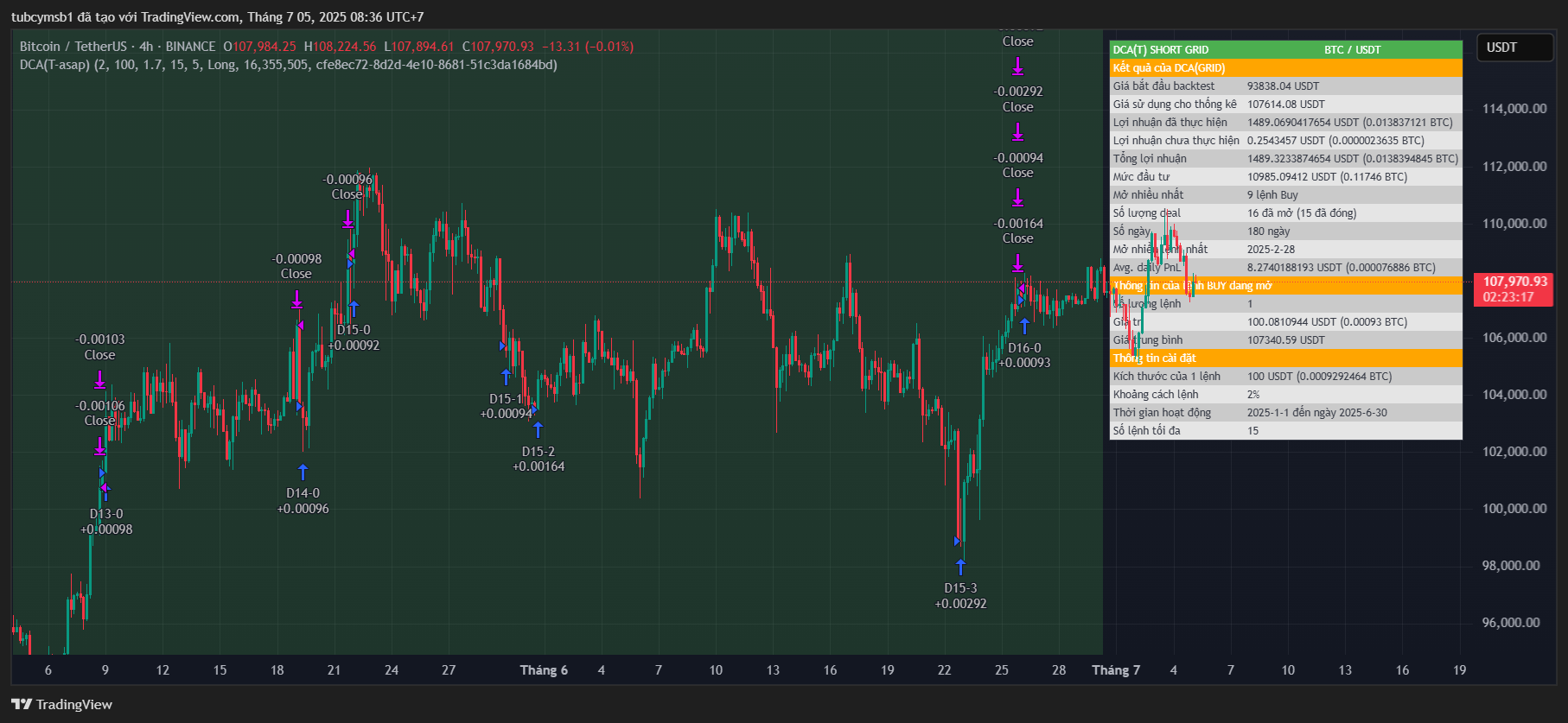Lập trình tạo bảng hiển thị thông tin cài đặt và kết quả hoạt động của bot
🎯 Mục tiêu bài học:
-
Hiểu vai trò của bảng thông tin khi lập trình bot Pine Script
-
Biết cách sử dụng
table.new()vàtable.cell()để hiển thị dữ liệu -
Trình bày hiệu quả thông tin như cài đặt đầu vào, số lệnh, lợi nhuận, v.v.
-
Tăng tính chuyên nghiệp và dễ theo dõi cho mỗi chiến lược bot
📋 1. Bảng thông tin dùng để làm gì?
Trong một chiến lược giao dịch, đôi khi việc quan sát biểu đồ giá thôi là chưa đủ. Bạn cần:
-
Biết thông số đầu vào đang dùng là gì
-
Theo dõi số lượng lệnh đã mở
-
Xem tổng khối lượng, lợi nhuận, v.v.
📌 Giải pháp: Tạo một bảng hiển thị (table) cố định trên biểu đồ bằng Pine Script để trình bày những thông tin quan trọng này.
💡 2. Cách tạo bảng trong Pine Script v6
Bước 1: Khởi tạo bảng
pinescript
var table t = table.new(position.top_right, 3, 6)
Bước 2: Hiển thị dòng thông tin bằng table.cell
pinescript
if bar_index % 10 == 0 table.cell(t, 0, 0, "Số lệnh mở") table.cell(t, 1, 0, str.tostring(strategy.opentrades)) table.cell(t, 0, 1, "Tổng lợi nhuận") table.cell(t, 1, 1, str.tostring(strategy.netprofit))
📌 Bạn có thể linh hoạt hiển thị:
-
Tên chiến lược đang chạy
-
Các thông số như
target_profit,amount_per_trade,max_trades -
Biến động PnL theo thời gian
👉 Tham khảo Bài 5 để hiểu cách lưu giữ giá trị các biến giữa các bar, giúp hiển thị dữ liệu chính xác hơn.
📺 Video hướng dẫn cách tạo bảng
💾 Mã nguồn tham khảo trên GitHub
🔗 https://gist.github.com/tubcymsb/955cf81518ceee48302d3525860b9f04
🔗 Xem thêm các bài viết liên quan:
-
Tìm hiểu cách giới hạn thời gian hoạt động của bot để hiển thị kết quả chính xác hơn: Bài 6: Giới hạn khoảng thời gian bot hoạt động
-
Làm chủ việc sử dụng biến và
varđể giữ thông tin hiển thị chính xác: Bài 5: Từ khóa var trong Pine Script
🚀 Thêm chuyên nghiệp cho bot của bạn với bảng kết quả
Một bảng hiển thị đơn giản nhưng hiệu quả sẽ giúp bạn theo dõi hiệu suất bot mà không cần mở thêm tab hay công cụ phụ.
👉 Tham gia khóa học lập trình Pine Script 6 nâng cao để học thêm nhiều kỹ thuật chuyên sâu khác giúp bạn xây dựng bot chuyên nghiệp hơn:
🔗 https://laptrinhrobot.edubit.vn/khoa-hoc-lap-trinh-pine-script-6-tradingview-nang-cao?hl=vi